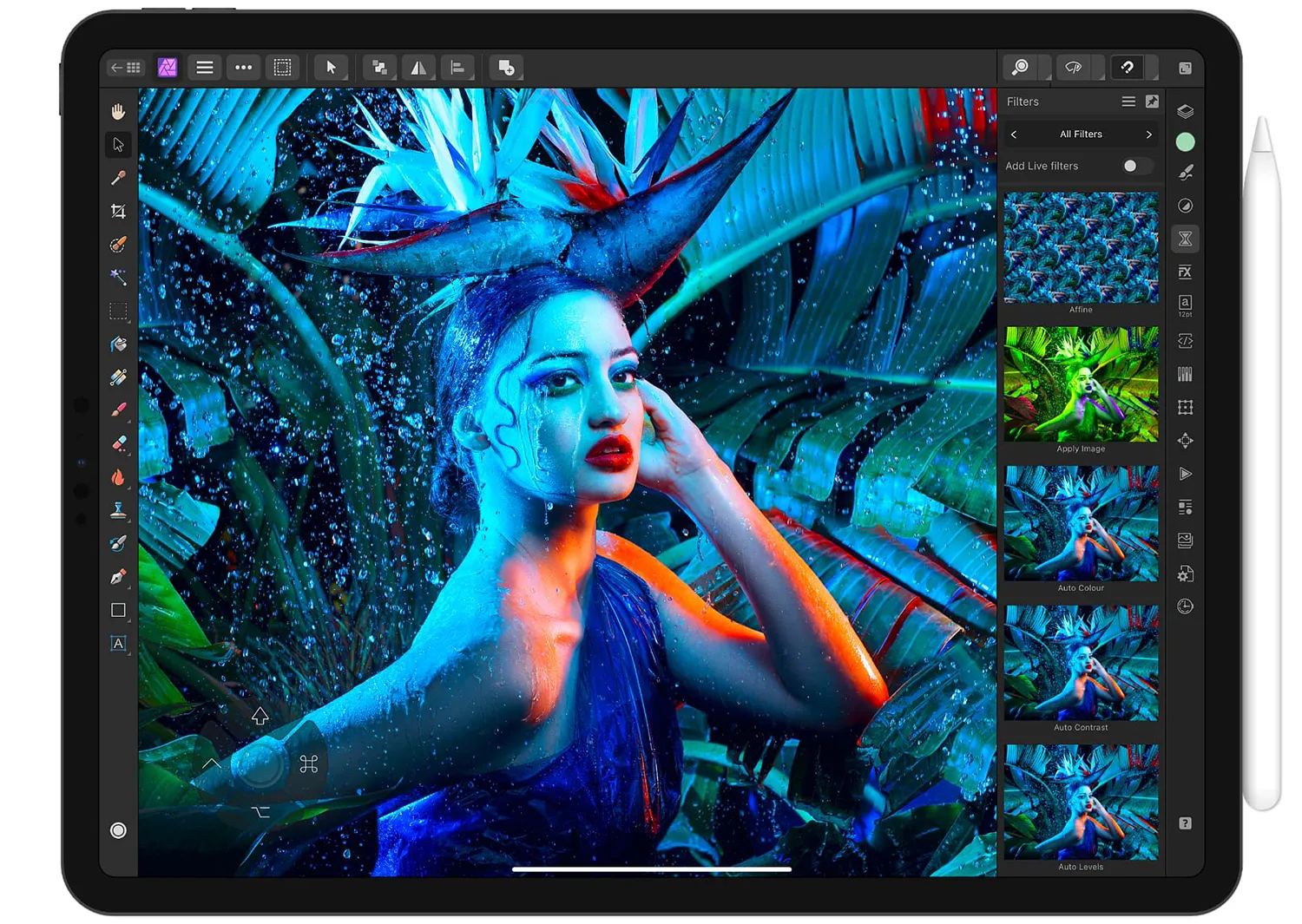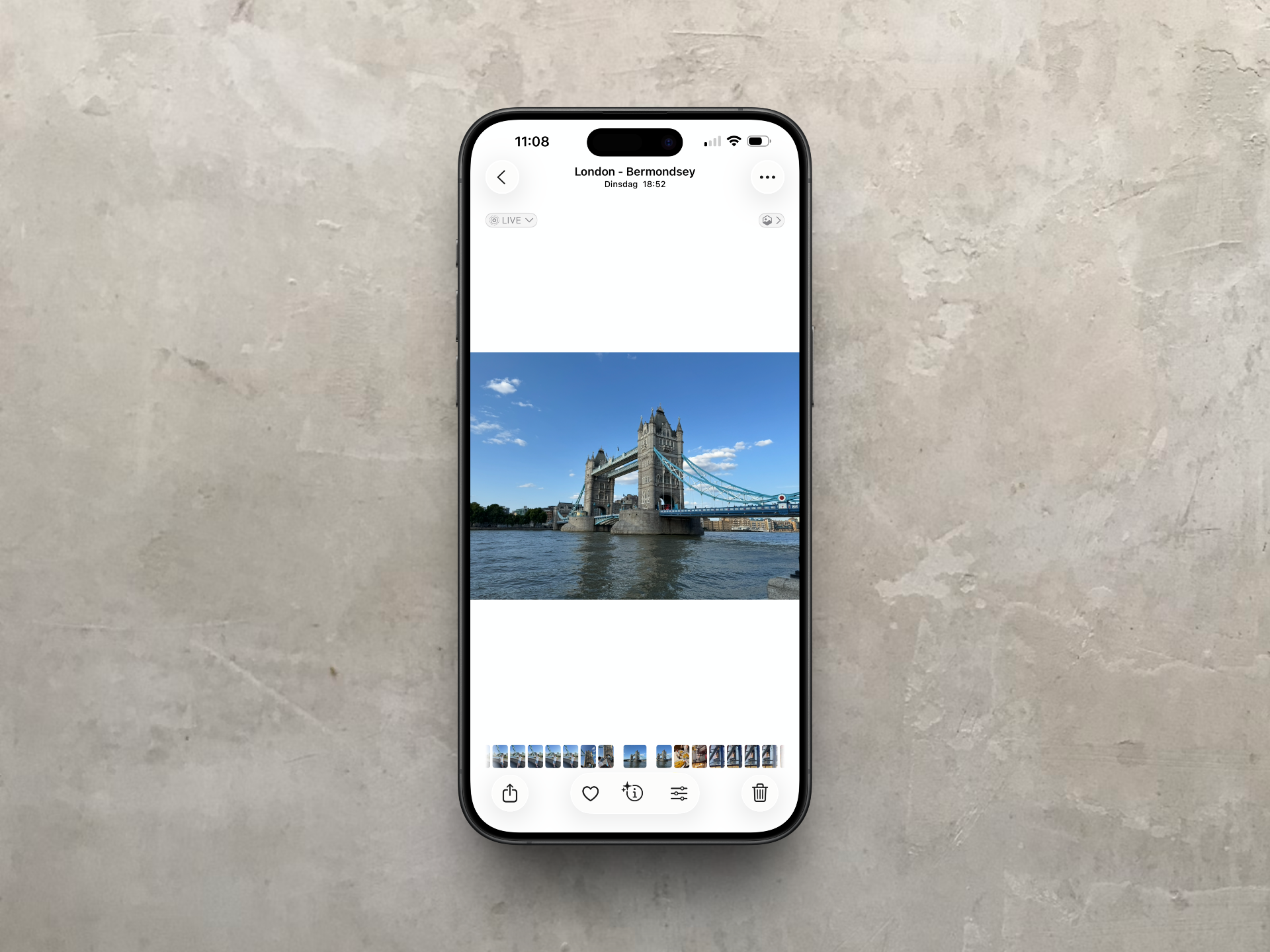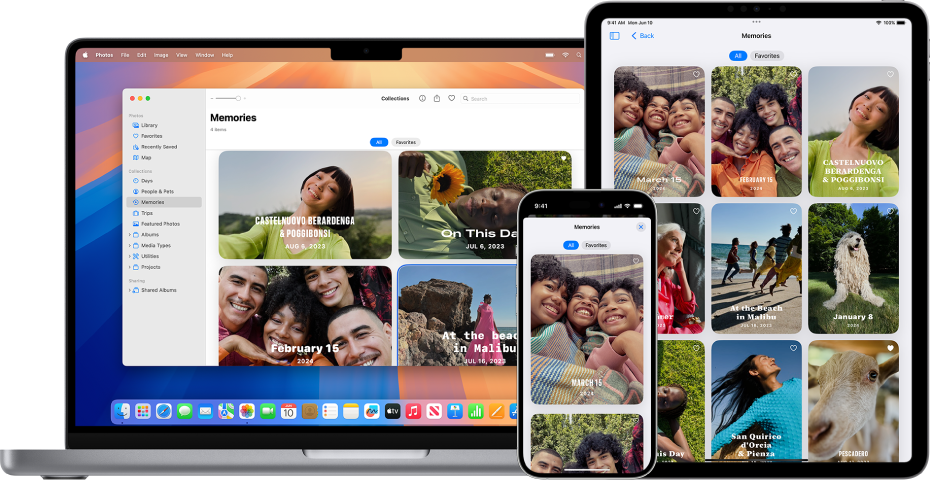Foto’s van een camera overzetten naar je iPhone
De ingebouwde camera van de iPhone en de iPad is erg populair, maar er zijn ook mensen die het liefst een aparte camera gebruiken. Als je goed met je camera om weet te gaan, maak je er mooiere foto’s mee en met de juiste lenzen heb je veel mogelijkheden die een iPhone niet of minder goed biedt. Wil je de foto’s overzetten naar een iPhone of iPad, bijvoorbeeld om te bewerken en te delen, dan heb je mogelijk wat accessoires nodig.
In deze gids laten we je zien hoe je foto’s van een DSLR- of compactcamera gemakkelijk overzet naar de iPhone en de iPad en vertellen we beknopt hoe je die foto’s kunt bewerken en delen. Het grote voordeel is dat je niet meer hoeft te wachten totdat je thuis achter je Mac zit.
Foto’s van de camera overzetten met kabel of adapter
Als je de foto’s van je camera wilt overzetten naar een iPhone of iPad, dan raden wij sterk aan om een speciale kaartlezer of adapter te kopen. Dat is het snelste en verbruikt ook verreweg de minste energie. Voor je camera kost het niets en voor je iPhone of iPad is het verwaarloosbaar.
- Met de Lightning-naar-USB-camera-adapter, kun je bijvoorbeeld je de camera direct via de usb-kabel aansluiten op je iPhone of iPad.
- Met de Lightning-naar-SD-kaartlezer kun je de SD-kaart van je camera direct verbinden met het iOS-apparaat.
- Voor nieuwere iPad-modellen met usb-c verkoopt Apple de usb-c-naar-SD-kaartlezer.
Al deze oplossingen kosten een paar tientjes en werken naadloos met de iPad samen. Zodra je de camera of de SD-kaart aansluit kun je de foto’s importeren met de Bestanden-app op je iPhone of iPad. Voor iPads met usb-c kun je ook andere usb-c-naar-SD-kaartlezers gebruiken. Let erop dat de goedkoopste modellen lang niet altijd hoge snelheden ondersteunen. Moet je dus regelmatig meerdere gigabytes overzetten, kies dan een wat bekender merk.
Ben je van plan om DSLR foto’s op Instagram te zetten? Bekijk dan onze speciale tip hierover. We leren je onder meer hoe je foto’s op Instagram zet vanaf je desktop!
Draadloos foto’s overzetten naar een iPhone: camera’s met WiFi
Wil je geen gehannes met kabels wanneer je foto’s op je iPhone of iPad wilt zetten? Er zijn ook draadloze oplossingen. Je camera moet hier uiteraard wel ondersteuning voor bieden.
Als je een camera hebt met WiFi, kun je de foto’s rechtstreeks overzetten. Je kunt dan met de volgende apps draadloos foto’s van je camera op je iPhone of iPad zetten:
- Canon Camera Connect
- Nikon Wireless Mobile Utility
- Sony’s Sony Imaging Edge Mobile
- ShutterSnitch (een onafhankelijke app)
Uit onze ervaringen met dergelijke apps blijkt dat het sterk per camera verschilt hoe makkelijk het is om draadloos foto’s over te zetten. Het is ook niet voor alle situaties geschikt. Het overzetten van een paar foto’s is prima, maar wil je al je materiaal van een drukke dag overzetten, dan raden we het af. Het slurpt batterij van zowel je iPhone of iPad als je camera en bovendien is het niet bepaald snel. Kies in dit geval liever een kabel en liever een adapter.
Draadloze SD-kaartlezer voor onderweg
Als je liever geen kabels en adapters gebruikt, maar wel vrij snel draadloos te werk wil gaan, kun je als alternatief een draadloze SD-kaartlezer gebruiken. De My Passport Wireless van Western Digital is geschikt om de inhoud van je SD-kaart draadloos naar een iOS-device te sturen. Ook deze oplossingen gebruiken een eigen app om de transitie zo gemakkelijk mogelijk te maken.
Deze oplossing is niet erg populair, dus schrik niet als de beschikbaarheid bij webshops niet zo goed is. Het beste alternatief is een SD-kaartlezer met Lightning of usb-c. Deze items kun je bij veel winkels krijgen en ze werken vaak beter dan een draadloze oplossing.
Je kunt de WD My Passport Wireless bekijken bij Kamera Express.
Heb je je foto’s overgezet, dan is het een kwestie van bewerken en publiceren. Bekijk daarom vooral onze gids met iPhone en iPad apps voor fotobewerking.
Taalfout gezien of andere suggestie hoe we dit artikel kunnen verbeteren? Laat het ons weten!